Windows10系统管理员没有权限解决方法介绍
2024-04-24 01:15:12来源:8624软件园作者:8624软件园现在很多人都已经开始使用windows10系统,但是win10在使用过程中用户们会遇到各种各样的问题,有的用户在win10电脑进行更新系统版本后或者是重新安装了Win10系统后提示管理员没有权限,那么这种情况该怎么处理呢?下面和我一起来看看Windows10系统管理员没有权限的解决方法,希望能够帮助到大家。

Windows10系统管理员没有权限解决方法介绍
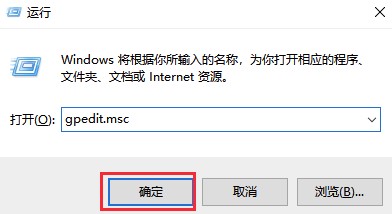
2、然后在本地组策略编辑器界面中找到计算机配置展开,然后将windows设置展开,找到安全设置,选择本地策略,点击下方的安全选项
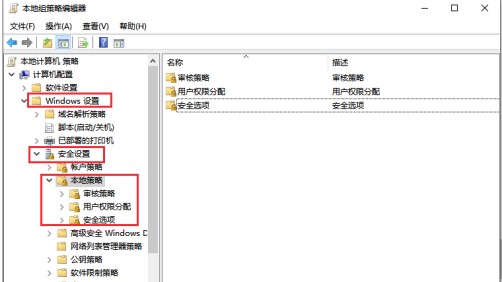
3、在安全选项的右侧找到用户账户控制:用于内置管理员帐户的管理员批准模式,然后双击打开
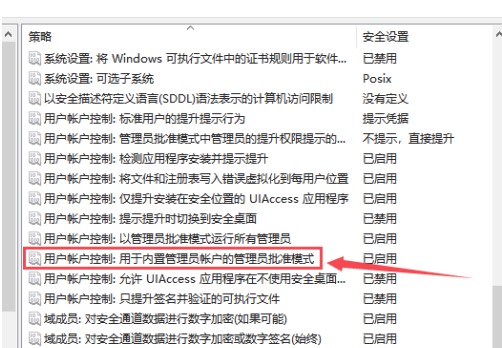
4、在显示窗口的本地安全设置选项卡中设置成已禁用,然后点击右下角的确定,然后重启电脑即可
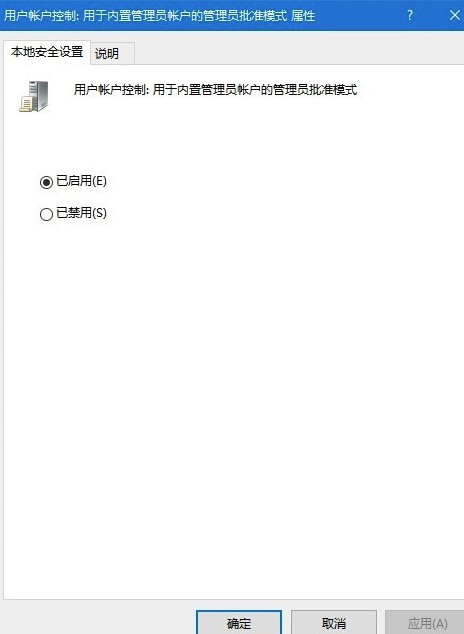
相关新闻












